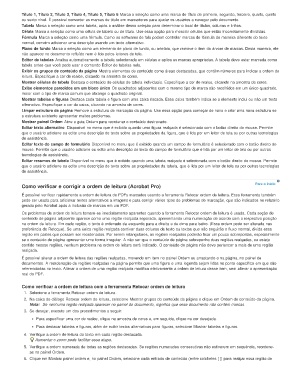Page 340 - title_PoD
P. 340
Título 1, Título 2, Título 3, Título 4, Título 5, Título 6 Marca a seleção como uma marca de título de primeiro, segundo, terceiro, quarto, quinto
ou sexto nível. É possível converter as marcas de título em marcadores para ajudar os usuários a navegar pelo documento.
Tabela Marca a seleção como uma tabela, após a análise dessa seleção para determinar o local de títulos, colunas e linhas.
Célula Marca a seleção como uma célula de tabela ou de título. Use essa opção para mesclar células que estão incorretamente divididas.
Fórmula Marca a seleção como uma fórmula. Como os softwares de fala podem controlar marcas de fórmula de maneira diferente do texto
normal, convém adicionar uma descrição usando um texto alternativo.
Plano de fundo Marca a seleção como um elemento de plano de fundo, ou artefato, que remove o item da árvore de marcas. Desta maneira, ele
não aparece no documento refluído nem é lido pelos leitores de tela.
Editor de tabelas Analisa automaticamente a tabela selecionada em células e aplica as marcas apropriadas. A tabela deve estar marcada como
tabela antes que você pode usar o comando Editor de tabelas nela.
Exibir os grupos de conteúdo da página Mostra elementos de conteúdo como áreas destacadas, que contêm números para indicar a ordem de
leitura. Especifique a cor de realce, clicando na amostra de cores.
Mostrar células de tabela Destaca o conteúdo de células de tabela individuais. Especifique a cor de realce, clicando na amostra de cores.
Exibe elementos parecidos em um bloco único Os quadrados adjacentes com o mesmo tipo de marca são recolhidos em um único quadrado,
maior com o tipo de marca comum que abrange o quadrado original.
Mostrar tabelas e figuras Destaca cada tabela e figura com uma caixa riscada. Essa caixa também indica se o elemento inclui ou não um texto
alternativo. Especifique a cor da caixa, clicando na amostra de cores.
Limpar estrutura da página Remove a estrutura de marcação da página. Use essa opção para começar de novo e criar uma nova estrutura se
a estrutura existente apresentar muitos problemas.
Mostrar painel Ordem Abre a guia Ordem para reordenar o conteúdo destravado.
Editar texto alternativo Disponível no menu que é exibido quando uma figura realçada é selecionada com o botão direito do mouse. Permite
que o usuário adicione ou edite uma descrição de texto sobre as propriedades da figura, que é lida por um leitor de tela ou por outras tecnologias
de assistência.
Editar texto do campo de formulário Disponível no menu que é exibido quando um campo de formulário é selecionado com o botão direito do
mouse. Permite que o usuário adicione ou edite uma descrição de texto do campo de formulário que é lida por um leitor de tela ou por outras
tecnologias de assistência.
Editar resumos de tabela Disponível no menu que é exibido quando uma tabela realçada é selecionada com o botão direito do mouse. Permite
que o usuário adicione ou edite uma descrição de texto sobre as propriedades da tabela, que é lida por um leitor de tela ou por outras tecnologias
de assistência.
Como verificar e corrigir a ordem de leitura (Acrobat Pro) Para o início
É possível verificar rapidamente a ordem de leitura de PDFs marcados usando a ferramenta Retocar ordem de leitura. Essa ferramenta também
pode ser usada para adicionar textos alternativos a imagens e para corrigir vários tipos de problemas de marcação, que são indicados no relatório
gerado pelo Acrobat após a inclusão de marcas em um PDF.
Os problemas de ordem de leitura tornam-se imediatamente aparentes quando a ferramenta Retocar ordem de leitura é usada. Cada seção de
conteúdo de página adjacente aparece como uma região realçada separada, apresentando uma numeração de acordo com a respectiva posição
na ordem de leitura. Em cada região, o texto é ordenado da esquerda para a direita e de cima para baixo. (Essa ordem pode ser alterada nas
preferência do Retoque). Se uma única região realçada contiver duas colunas de texto ou textos que não seguirão o fluxo normal, divida essa
região em partes que possam ser reordenadas. Por serem retangulares, as regiões realçadas poderão ficar um pouco sobrepostas, especialmente
se o conteúdo de página apresentar uma forma irregular. A não ser que o conteúdo de página sobreponha duas regiões realçadas, ou esteja
contido nessas regiões, nenhum problema na ordem de leitura será indicado. O conteúdo de página não deve pertencer a mais de uma região
realçada.
É possível alterar a ordem de leitura das regiões realçadas, movendo um item no painel Ordem ou arrastando-o na página, no painel de
documentos. A reordenação de regiões realçadas na página permite que uma figura e uma legenda sejam lidas no ponto específico em que são
referenciadas no texto. Alterar a ordem de uma região realçada modifica efetivamente a ordem de leitura desse item, sem alterar a apresentação
real do PDF.
Como verificar a ordem de leitura com a ferramenta Retocar ordem de leitura
1. Selecione a ferramenta Retocar ordem de leitura.
2. Na caixa de diálogo Retocar ordem de leitura, selecione Mostrar grupos do conteúdo da página e clique em Ordem do conteúdo da página.
Nota: Se nenhuma região realçada aparecer no painel do documento, significa que esse documento não contém marcas.
3. Se desejar, execute um dos procedimentos a seguir:
Para especificar uma cor de realce, clique na amostra de cores e, em seguida, clique na cor desejada.
Para destacar tabelas e figuras, além de exibir textos alternativos para figuras, selecione Mostrar tabelas e figuras.
4. Verifique a ordem de leitura do texto em cada região destacada.
Aumentar o zoom pode facilitar essa etapa.
5. Verifique a ordem numerada de todas as regiões destacadas. Se regiões numeradas consecutivas não estiverem em sequência, reordene-
as no painel Ordem.
6. Clique em Mostrar painel ordem e, no painel Ordem, selecione cada entrada de conteúdo (entre colchetes [ ]) para realçar essa região de